w7请等待当前程序完成卸载或更改怎么办 win7卸载程序出现请等待当前程序完成卸载或更改如何处理
更新时间:2022-06-27 10:53:55作者:huige
电脑中遇到不需要的软件时,我们就会选择将其卸载,可是最近有w7系统用户在卸载软件的时候,却提示请等待当前程序完成卸载或更改,不知道遇到这样的问题该怎么办,如果有刚好遇到这个问题的话,可以紧跟小编的步伐来学习一下win7卸载程序出现请等待当前程序完成卸载或更改的详细处理方法。
推荐:WIN7旗舰版系统下载
操作步骤:
1、同时按住 Ctrl + Shift + Esc 打开windows系统自带的任务管理器。也可以同时按住 Win + R 打开运行窗口,输入taskmgr回车,快速打开任务管理器;
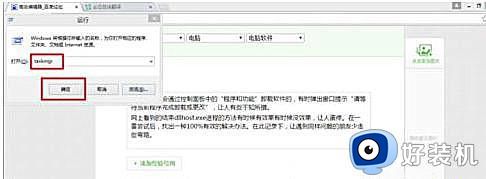
2、打开任务管理器后,点击左下角的“详细信息”展开详细的进程信息;
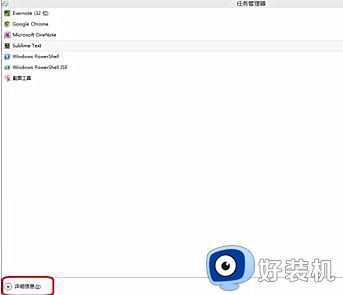
3、找到windows资源管理器。如果没有显示,可以同时按住 Win + E 打开资源管理器;
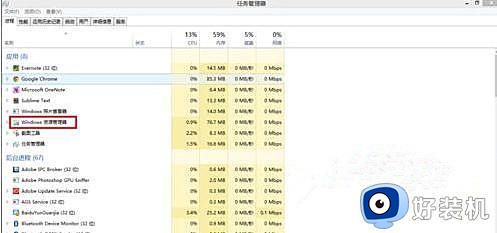
4、右击鼠标,单击“重新启动”重启windows资源管理器;
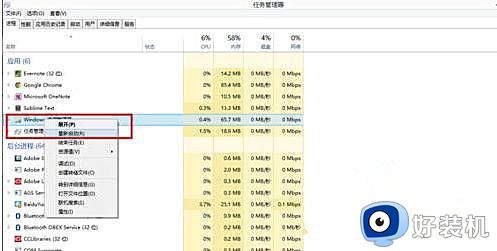
5、同时按住 Win + R 打开运行窗口,输入appwiz.cpl回车,快速打开程序和功能控制面板;
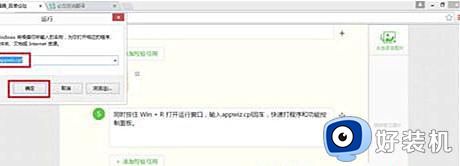
6、再次选择你要卸载的软件,单击右键,选择卸载,即可卸载之前无法卸载的程序。
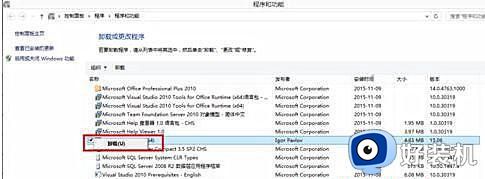
上述给大家讲解的就是w7请等待当前程序完成卸载或更改的详细解决方法,大家可以学习上面的方法来进行解决吧,
w7请等待当前程序完成卸载或更改怎么办 win7卸载程序出现请等待当前程序完成卸载或更改如何处理相关教程
- win7卸载软件请等待当前程序完成卸载或更改怎么办
- win7卸载软件电脑显示请等待当前程序完成的解决步骤
- win7卸载小鸟壁纸提示卸载程序已被破坏怎么处理
- 在哪卸载win7驱动程序 win7卸载驱动程序的方法步骤
- 程序卸载找不到framework怎么办 win7系统如何卸载framework
- win7系统卡在配置windows更新已完成100%请勿关闭计算机如何解决
- win7卸载软件时出现此操作只对当前安装的产品有效怎么办
- win7怎样安全卸载程序 win7快速卸载程序的三种方法
- microsoft silverlight如何卸载win7 win7系统silverlight怎么卸载干净
- win7卸载安装程序包的语言不受系统支持怎么办
- win7访问win10共享文件没有权限怎么回事 win7访问不了win10的共享文件夹无权限如何处理
- win7发现不了局域网内打印机怎么办 win7搜索不到局域网打印机如何解决
- win7访问win10打印机出现禁用当前帐号如何处理
- win7发送到桌面不见了怎么回事 win7右键没有发送到桌面快捷方式如何解决
- win7电脑怎么用安全模式恢复出厂设置 win7安全模式下恢复出厂设置的方法
- win7电脑怎么用数据线连接手机网络 win7电脑数据线连接手机上网如何操作
win7教程推荐
- 1 win7每次重启都自动还原怎么办 win7电脑每次开机都自动还原解决方法
- 2 win7重置网络的步骤 win7怎么重置电脑网络
- 3 win7没有1920x1080分辨率怎么添加 win7屏幕分辨率没有1920x1080处理方法
- 4 win7无法验证此设备所需的驱动程序的数字签名处理方法
- 5 win7设置自动开机脚本教程 win7电脑怎么设置每天自动开机脚本
- 6 win7系统设置存储在哪里 win7系统怎么设置存储路径
- 7 win7系统迁移到固态硬盘后无法启动怎么解决
- 8 win7电脑共享打印机后不能打印怎么回事 win7打印机已共享但无法打印如何解决
- 9 win7系统摄像头无法捕捉画面怎么办 win7摄像头停止捕捉画面解决方法
- 10 win7电脑的打印机删除了还是在怎么回事 win7系统删除打印机后刷新又出现如何解决
